英特尔® Virtual RAID on CPU (英特尔® VROC) 硬件密钥安装指南
英特尔® Virtual RAID on CPU (英特尔® VROC ) 是一种企业级的 RAID 解决方案,可充分发挥 NVMe* 固态盘的性能。英特尔® VROC由英特尔® 至强®可扩展处理器中名为 英特尔® Volume Management Device (英特尔® VMD) 的功能来启用,该功能是 CPU PCIe 根复合体内的一个集成控制器。NVMe 固态硬盘直接连接到 CPU,从而实现快速存储设备的全部性能潜力。英特尔® VROC在具备这些优势的同时免除了置于驱动器与 CPU 之间的传统硬件 RAID 主机总线适配器 (HBA) 卡的复杂性、成本和功耗。
英特尔® VROC硬件密钥用于在支持 英特尔® VROC 的系统上启用不同的 RAID 功能。硬件密钥是作为获取英特尔® VROC许可的机制提供的两个选项之一。有关英特尔® VROC许可证的更多详细信息,请参阅 英特尔® Virtual RAID on CPU (英特尔® VROC) SKU 和许可。
英特尔® VROC硬件密钥插入主板标头,以启用所需的英特尔® VROC功能集。有两种类型的英特尔® VROC硬件密钥:
| Sku | 项目名称 | 颜色 | 项目说明 |
| 标准 | VROCSTANMOD | 黑 | 英特尔® VROC 标准 SKU (RAID 0/1/10) |
| 溢价 | VROCPREMMOD | 红 | 英特尔® VROC高级 SKU (RAID 0/1/5/10) |
要正确安装 英特尔® VROC 硬件密钥,请按照以下步骤操作。
| 请参阅 OEM 文档 |
| 系统供应商可能会针对他们的特定平台自定义英特尔® VROC硬件密钥的标头位置。有关安装英特尔® VROC硬件密钥的具体说明,请咨询您的原始设备制造商 (OEM)。如果本指南中的任何信息与平台 OEM 提供的支持信息相冲突,则以平台文档和配置为准。 |
步骤 1.准备服务器
- 遵守 针对您的服务器主板和机箱的所有安全和 ESD 预防措施。如果您使用的是英特尔®服务器主板,请查看以下 安全和法规遵从性信息,否则请参阅您的平台 OEM 文档。
- 如果服务器系统正在运行,请关闭与其连接的所有外围设备的电源, 关闭 服务器的 电源 , 然后断开 与服务器的交流电源线。
- 卸下 机箱盖。有关说明,请参阅您的服务器机箱文档。
步骤 2.安装 英特尔® VROC 硬件密钥
- 小心地从包装中 取出 英特尔® VROC硬件密钥。
- 找到 服务器主板上的 SATA RAID 或 英特尔® VROC 接口。如果您面向服务器的正面,接头通常位于主板上的 SATA 端口附近。
- 连接器接头由四个引脚组成。请参考您的服务器主板文档以确认接头的位置。
- 下图显示了典型服务器主板上 英特尔® VROC 硬件密钥标头的位置示例。字母 A 表示英特尔® VROC硬件密钥标头的位置。服务器主板上密钥标头的位置可能会有所不同。
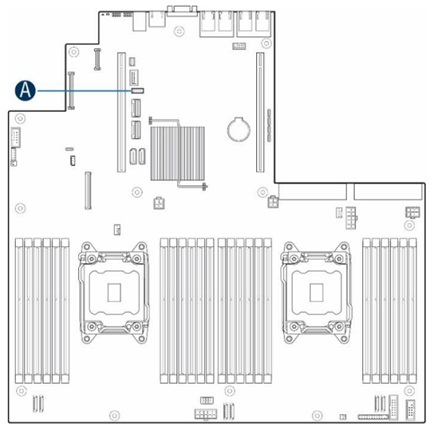
英特尔® VROC硬件密钥在服务器主板上的位置 - 小心地 拿起 英特尔® VROC硬件密钥。 匹配 钥匙和连接器方向, 然后按下 以安装

在服务器主板接头上安装 英特尔® VROC 硬件密钥
步骤 3.完成硬件
- 在 服务器机箱内重新安装需要卸下的所有组件。请参考您的服务器主板或机箱文档以获取说明。
- 安装 服务器机箱盖并 连接 交流电源。
- 在开机自检期间观察开机屏幕,查看要按的 Ctrl + <字母>组合键。按此控制键组合进入 英特尔® VROC BIOS 控制台设置实用程序并配置 RAID 卷。
删除 英特尔® VROC 硬件密钥
如果需要删除 英特尔® VROC 硬件密钥,请使用以下说明:
- 按照 上述 准备服务器 步骤中的说明进行操作。
- 用手指握住拉环,然后小心地从服务器主板接头中拔出英特尔® VROC硬件密钥。
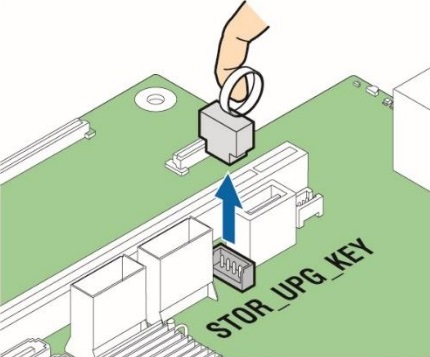
从服务器主板接头中卸下英特尔® VROC硬件密钥 - 按照 上述 完成硬件 步骤中的说明进行操作。
| 相关主题 |
| 英特尔® Virtual RAID on CPU用户指南 (英特尔® VROC) |
| 英特尔® Virtual RAID on CPU (英特尔® VROC) 支持的配置 |
| 英特尔® Virtual RAID on CPU资源 (英特尔® VROC) |